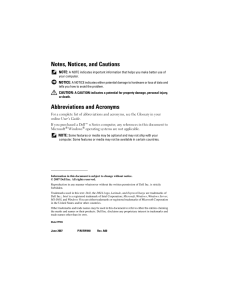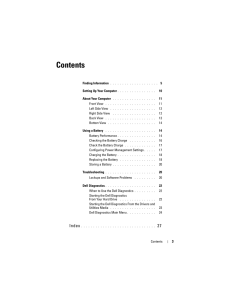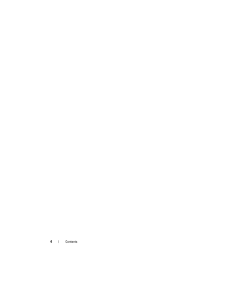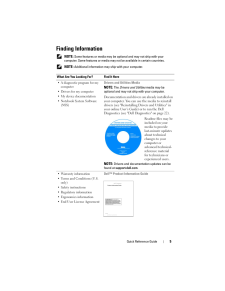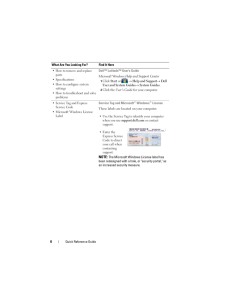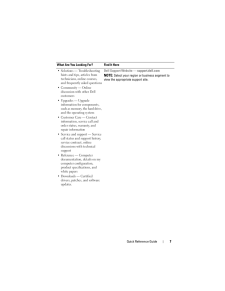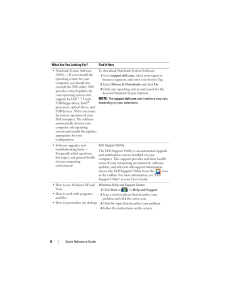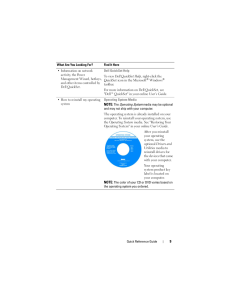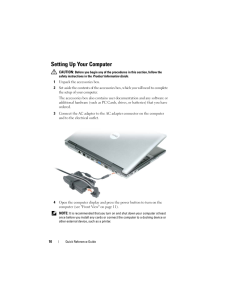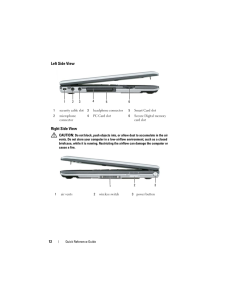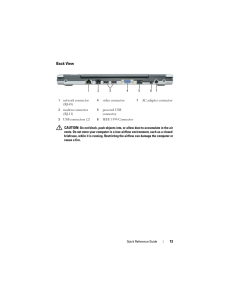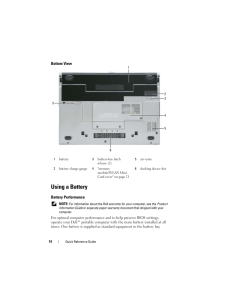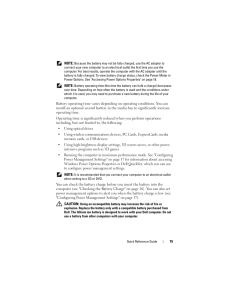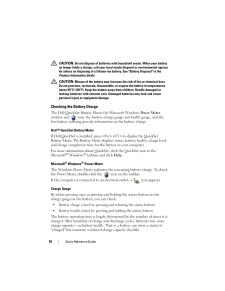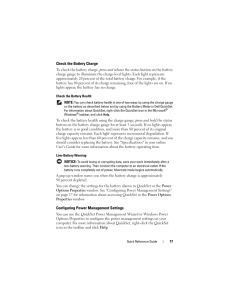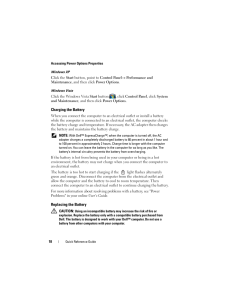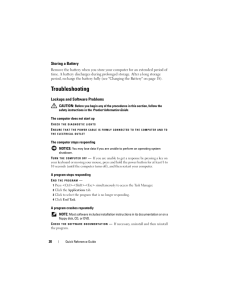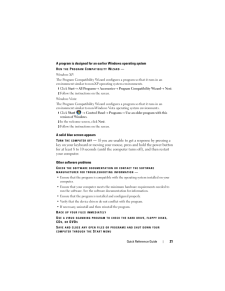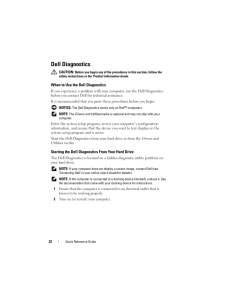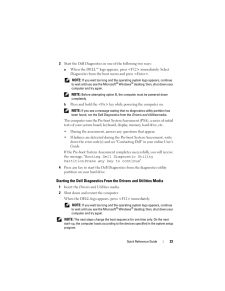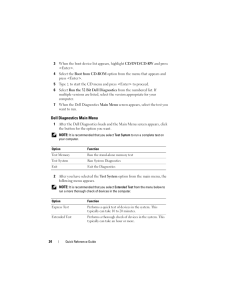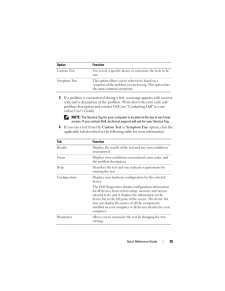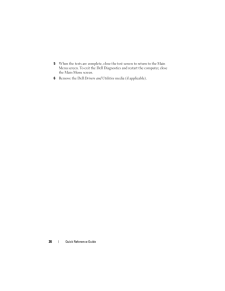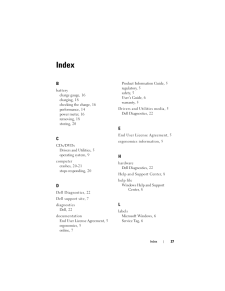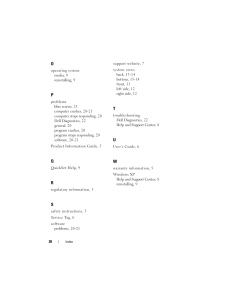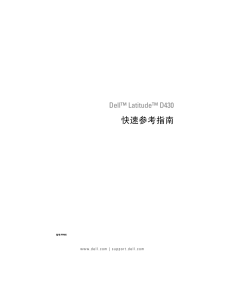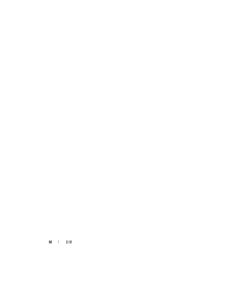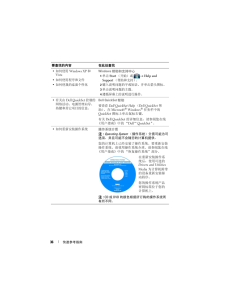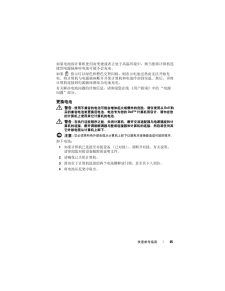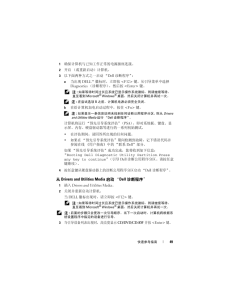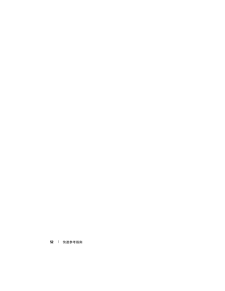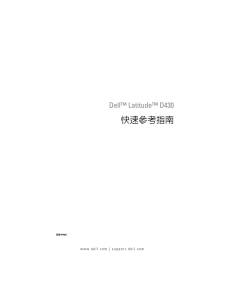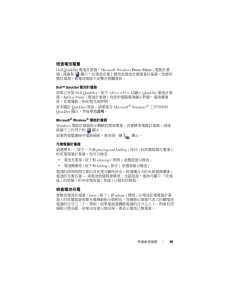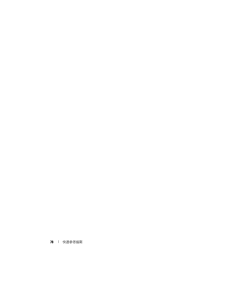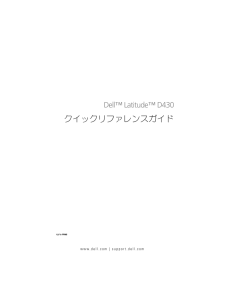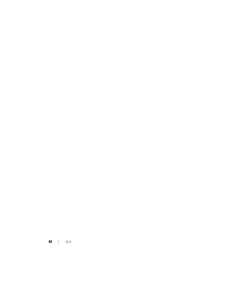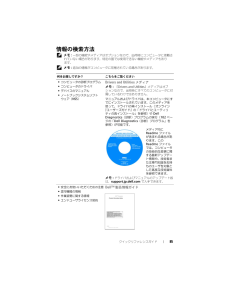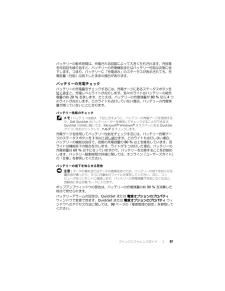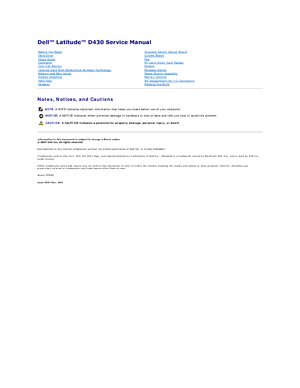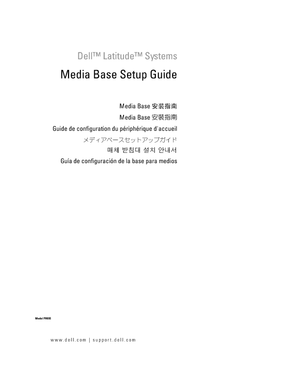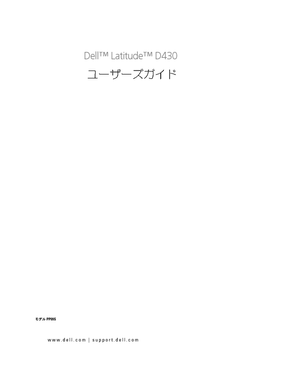5


120 / 138 ページ
現在のページURL
120 빠른 참조 안내서컴퓨터 설치 주의: 이 항목의 절차를 수행하기 전에 제품 정보 안내에 있는 안전 지침을 따르십시오.1부속품 상자의 포장을 벗겨냅니다 .2 부속품 상자의 내용물을 준비하십시오 . 컴퓨터 설치 과정에 필요합니다 .부속품 상자에는 사용 설명서와 주문한 모든 소프트웨어 또는 추가 하드웨어(예를 들어 , PC 카드 , 드라이브 , 전지 )가 포함되어 있습니다 .3 AC 어댑터를 컴퓨터에 있는 AC 어댑터 커넥터와 전원 콘센트에 연결합니다.4 컴퓨터 디스플레이를 열고 전원 단추를 눌러 컴퓨터를 켭니다 (121 페이지의 "전면 모습 " 참조 ). 주: 카드를 설치하거나, 컴퓨터를 도킹 장치나 프린터와 같은 기타 외부 장치에 연결하기 전에 적어도 한번은 컴퓨터를 켰다가 끄도록 권합니다.
参考になったと評価  11人が参考になったと評価しています。
11人が参考になったと評価しています。
このマニュアルの目次
-
1 .www.dell.com | support.de...www.dell.com | support.dell.comDellTM LatitudeTM D430Quick Reference GuideModel PP09S
-
2 .Notes, Notices, and Cauti...Notes, Notices, and Cautions NOTE: A NOTE indicates important informati on that helps you make better use of your computer. NOTICE: A NOTICE indicates either potential damage to hardware or loss of data and tells you how to avoid the problem. CAUTION: ...
-
3 .Contents 3ContentsFinding...Contents 3ContentsFinding Information . . . . . . . . . . . . . . . . . . . . 5Setting Up Your Computer. . . . . . . . . . . . . . . . 10About Your Computer . . . . . . . . . . . . . . . . . . 11Front View . . . . . . . . . . . . . . . . . . . . ....
-
5 .Quick Reference Guide 5Fi...Quick Reference Guide 5Finding Information NOTE: Some features or media may be optional and ma y not ship with your computer. Some features or media may n ot be available in certain countries. NOTE: Additional information may ship with your computer.Wh...
-
6 .6 Quick Reference Guide H...6 Quick Reference Guide How to remove and replace parts Specifications How to configure system settings How to troubleshoot and solve problemsDellTM LatitudeTM User's GuideMicrosoft Windows Help and Support Center1Click Start or → Help and Support → De...
-
7 .Quick Reference Guide 7 S...Quick Reference Guide 7 Solutions - Troubleshooting hints and tips, articles from technicians, online courses, and frequently asked questions Community - Online discussion with other Dell customers Upgrades - Upgrade information for components, such as mem...
-
8 .8 Quick Reference Guide N...8 Quick Reference Guide Notebook System Software (NSS) - If you reinstall the operating system for your computer, you should also reinstall the NSS utility. NSS provides critical updates for your operating system and support for DellTM 3.5-inch USB floppy ...
-
9 .Quick Reference Guide 9 I...Quick Reference Guide 9 Information on network activity, the Power Management Wizard, hotkeys, and other items controlled by Dell QuickSet.Dell QuickSet HelpTo view Dell QuickSet Help , right-click the QuickSet icon in the Microsoft(R) Windows(R) taskbar....
-
10 .10 Quick Reference GuideS...10 Quick Reference GuideSetting Up Your Computer CAUTION: Before you begin any of the pro cedures in this section, follow the safety instructions in the Product Information Guide .1 Unpack the accessories box.2 Set aside the contents of the accessories ...
-
11 .Quick Reference Guide 11A...Quick Reference Guide 11About Your ComputerFront View1display latch 5touch pad buttons 9speakers2display 6track stick buttons 10ambient light sensor3device status lights 7track stick 11keyboard and network status lights4touch pad 8keyboard1234689710115
-
12 .12 Quick Reference GuideL...12 Quick Reference GuideLeft Side ViewRight Side View CAUTION: Do not block, push objects into, or allow dust to accumulate in the air vents. Do not store your co mputer in a low-airflow envi ronment, such as a closed briefcase, while it is runn ing. Res...
-
13 .Quick Reference Guide 13B...Quick Reference Guide 13Back View CAUTION: Do not block, push objects into, or allow dust to accumulate in the air vents. Do not store your computer in a low -airflow environment, such as a closed briefcase, while it is running. Restricting the airflow ...
-
14 .14 Quick Reference GuideB...14 Quick Reference GuideBottom ViewUsing a BatteryBattery Performance NOTE: For information about the Dell warr anty for your computer, see the Product Information Guide or separate paper warranty doc ument that shipped with your computer.For optimal comp...
-
15 .Quick Reference Guide 15 ...Quick Reference Guide 15 NOTE: Because the battery may not be fully charged, use the AC adapter to connect your new computer to an electrical outlet the first time you use the computer. For best results, operate the co mputer with the AC adapter until t...
-
16 .16 Quick Reference Guide ...16 Quick Reference Guide CAUTION: Do not dispose of batteries with hou sehold waste. When your battery no longer holds a charge, call your local waste disposa l or environmental agency for advice on disposing of a lithium-ion battery. See "Battery Dispos...
-
17 .Quick Reference Guide 17C...Quick Reference Guide 17Check the Battery ChargeTo check the battery charge, press and release the status button on the battery charge gauge to illuminate the charge-level lights. Each light represents approximately 20 percent of the total battery charge...
-
18 .18 Quick Reference GuideA...18 Quick Reference GuideAccessing Power Options PropertiesWindows XPClick the Start button, point to Control Panel→ Performance and Maintenance, and then click Power Options.Windows VistaClick the Windows Vista Start button , click Control Panel, click S...
-
19 .Quick Reference Guide 19 ...Quick Reference Guide 19 CAUTION: Before performing these procedures, turn off the computer, disconnect the AC adapter from the electrical outlet and the com puter, disconnect the modem from the wall connector and computer, an d remove any other externa...
-
20 .20 Quick Reference GuideS...20 Quick Reference GuideStoring a BatteryRemove the battery when you store your computer for an extended period of time. A battery discharges during prol onged storage. After a long storage period, recharge the battery fully (see "Charging the Battery" on...
-
21 .Quick Reference Guide 21A...Quick Reference Guide 21A program is designed for an earlier Windows operating systemRUN THE P ROGRAM C OMPATIBILITY W IZARD -Windows XP:The Program Compatibility Wizard config ures a program so that it runs in an environment similar to non-XP operati...
-
22 .22 Quick Reference GuideD...22 Quick Reference GuideDell Diagnostics CAUTION: Before you begin any of the proc edures in this section, follow the safety instructions in the Product Information Guide .When to Use the Dell DiagnosticsIf you experience a problem with yo ur computer, r...
-
23 .Quick Reference Guide 233...Quick Reference Guide 233 Start the Dell Diagnostics in one of the following two ways:a When the DELLTM logo appears, press
immediately. Select Diagnostics from the boot menu and press . NOTE: If you wait too long and the oper ating system lo... -
24 .24 Quick Reference Guide3...24 Quick Reference Guide3 When the boot device list appears, highlight CD/DVD/CD-RW and press
.4 Select the Boot from CD-ROM option from the menu that appears and press .5 Type 1 to start the CD menu a nd press to proceed.6 Selec... -
25 .Quick Reference Guide 253...Quick Reference Guide 253 If a problem is encountered during a test, a message appears with an error code and a description of the proble m. Write down the error code and problem description and contact Dell (see "Contacting Dell" in your online User's Gu...
-
26 .26 Quick Reference Guide5...26 Quick Reference Guide5 When the tests are complete, close the test screen to return to the Main Menu screen. To exit the Dell Diagnostics and restart the computer, close the Main Menu screen.6 Remove the Dell Drivers and Utilities media (if applicabl...
-
27 .Index 27IndexBbatterychar...Index 27IndexBbatterycharge gauge, 16charging, 18checking the charge, 16performance, 14power meter, 16removing, 18storing, 20CCDs/DVDsDrivers and Utilities, 5operating system, 9computercrashes, 20-21stops responding, 20DDell Diagnostics, 22Dell support sit...
-
28 .28 IndexOoperating system...28 IndexOoperating systemmedia, 9reinstalling, 9Pproblemsblue screen, 21computer crashes, 20-21computer stops responding, 20Dell Diagnostics, 22general, 20program crashes, 20program stops responding, 20software, 20-21Product Information Guide, 5QQuickSet H...
-
30 .注、注意和警告 注: “注”表示可以帮助您更好地...注、注意和警告 注: “注”表示可以帮助您更好地使用计算机的重要信息。 注意: “注意”表示硬件的潜在损坏或数据 丢失,并且告诉您如何避免此类问题。 警告: “警告”表示潜在的财产损坏、人身伤害或死亡。缩写及缩写词关于缩写和缩写词的完整列表,请参阅在线 《用户指南》中的词汇表。如果您购买了 DellTM n 系列计算机,本说明文件中任何有关 Microsoft(R) Windows(R) 操作系统的参考都将不适用。 注: 一些功能或介质可能为可选项,并且可能不会随您的计算机提供。一些功能或介质可...
-
31 .目录 31目录查找信息 . . . . . . ...目录 31目录查找信息 . . . . . . . . . . . . . . . . . . . . . . . . 33安装计算机. . . . . . . . . . . . . . . . . . . . . . . 37关于您的计算机 . . . . . . . . . . . . . . . . . . . . 38正面视图. . . . . . . . . . . . . . . . . . . . . . 38左侧视图. . . . . . . . . . . . ...
-
33 .快速参考指南 33查找信息 注: 一些功能或介质...快速参考指南 33查找信息 注: 一些功能或介质可能为可选项,并且可能不会随您的计算机提供。一些功能或介质可能在某些国家或地区不适用。 注: 附加信息可能随计算机提供。要查找的内容 在此处查找 适用于我计算机的诊断程序 适用于我计算机的驱动程序 我设备的说明文件 笔记本电脑系统软件 ( NSS )Drivers and Utilities Media注: Drivers and Utilities Media 可能为可选项,并且可能不会随您的计算机提供。您的计算机已经安装了说明文件及驱动程序。您可以使...
-
34 .34 快速参考指南 如何卸下和装回部件 规格 如何...34 快速参考指南 如何卸下和装回部件 规格 如何配置系统设置 如何排除故障并解决问题Dell LatitudeTM 《用户指南》Microsoft Windows 帮助和支持中心1单击 Start (开始)或 → Help and Support(帮助和支持) → Dell User and System Guides(Dell 用户和系统指南) → System Guides (系统指南)。2单击您计算机的 《用户指南》。 服务编号和快速服务代码 Microsoft Windows 许可证标...
-
35 .快速参考指南 35 解决方案 - 故障排除提示...快速参考指南 35 解决方案 - 故障排除提示和技巧、技术人员的文章、在线课程和常见问题 团体 - 与其它 Dell 客户进行在线讨论 升级 - 组件如内存、硬盘驱动器和操作系统的升级信息 客户服务中心 - 联系人信息、服务电话和订购状态、担保和维修信息 服务和支持 - 服务通话状态和支持历史、服务合同、与技术支持部门的在线讨论 参考 - 计算机说明文件、有关计算机配置的详情、产品规格和白皮书 下载 - 经过认证的驱动程序、增补软件和软件更新Dell 支持 Web 站点- s...
-
36 .36 快速参考指南 如何使用 Windows X...36 快速参考指南 如何使用 Windows XP 和 Vista如何使用程序和文件 如何使我的桌面个性化Windows 帮助和支持中心1单击 Start (开始)或 → Help and Support(帮助和支持)。2键入说明问题的字或短语,并单击箭头图标。3单击说明问题的主题。4遵循屏幕上的说明进行操作。 有关由 Dell QuickSet 控制的网络活动、电源管理向导、热键和其它项目的信息。Dell QuickSet 帮助要查看 Dell QuickSet Help (Dell Q...
-
37 .快速参考指南 37安装计算机 警告: 在开始执行...快速参考指南 37安装计算机 警告: 在开始执行本节中的任何步骤之前,请遵循 《产品信息指南》 中的安全说明。1打开附件箱。2 将附件箱中的物品放在一边,您将需要使用它们来完成计算机的安装。附件箱中还包含用户说明文件以及您所订购的任何软件或附加硬件(如 PC 卡、驱动器或电池)。3 将交流适配器分别连接到计算机上的交流适配器连接器和电源插座上。4 打开计算机显示屏,然后按电源按钮以开启计算机(请参阅第 38 页上的 “正面视图”)。 注: 在安装任何卡或将计算机连接到一个对接设备或其它外部设备之前(如打...
-
38 .38 快速参考指南关于您的计算机正面视图1显示屏闩...38 快速参考指南关于您的计算机正面视图1显示屏闩锁5触摸板按钮9扬声器2显示屏6定点杆按钮10环境光传感器3设备状态指示灯7定点杆11键盘和网络状态指示灯4触摸板8键盘1234689710115
-
39 .快速参考指南 39左侧视图右侧视图 警告: 请勿...快速参考指南 39左侧视图右侧视图 警告: 请勿堵塞通风孔或将物体塞入通风孔,也不要让灰尘积聚在通风孔内。当计算机正在运行时,请勿将其存放在 通风较差的环境中 (例如封闭的公文包)。通风不畅会损坏计算机或导致起火。1安全缆线插槽3耳机连接器5智能卡插槽2麦克风连接器4PC 卡插槽6安全式数字存储器卡插槽1通风孔2无线开关3电源按钮1 2 3465213
-
40 .40 快速参考指南背面视图 警告: 请勿堵塞通风...40 快速参考指南背面视图 警告: 请勿堵塞通风孔或将物体塞入通风 孔,也不要让灰尘积聚在通风孔内。当计算机正在运行时,请勿将其存放 在通风较差的环境中 (例如封闭的公文包)。通风不畅会损坏计算机或导致起火。1网络连接器 (RJ-45)4视频连接器7交流适配器连接器2调制解调器连接器(RJ-11)5有源 USB 连接器3USB 连接器 (2 个)6IEEE 1394 连接器7 12 3 4 5 6
-
41 .快速参考指南 41底部视图使用电池电池性能 注: ...快速参考指南 41底部视图使用电池电池性能 注: 有关 Dell 对您计算机的担保信息,请参阅 《产品信息指南》或计算机附带的单独书面担保文档。为了获得最佳的计算机性能并帮助保存 BIOS 设置,请始终在装有主电池的情况下操作 DellTM 便携式计算机。在电池槽中提供了作为标准设备的一块电池。1电池3电池槽释放闩锁 (2 个)5通风孔2电池电量表4在第21 页上的“内存模块/无线局域网小型卡盖板”6对接设备插槽1346532
-
42 .42 快速参考指南 注: 由于电池可能没有完全充...42 快速参考指南 注: 由于电池可能没有完全充电,因此 在第一次使用计算机时请使用交流适配器将您的新计算机和电源插座相连接 。为获得最佳结果,请在电池完全充电之前使用交流适配器。要查看电池充 电状态,请检查电源选项中的电源表。请参阅第44页上的 “访问电源选项属性”。 注: 电池使用时间 (电池存有电量的时间)将随时间的延长而减少。根据电池的使用频率和使用条件,在计算机的使用寿命内您可能需要购买新的电池。电池使用时间会随操作条件的不同而异。可将可选的备用电池安装在介质托架中,以显著延长使用时间。如果执...
-
43 .快速参考指南 43DellTM QuickSet...快速参考指南 43DellTM QuickSet 电池表如果安装了 Dell QuickSet,则按
组合键可显示 “QuickSet 电池表”。电池表窗口将显示计算机中电池的状态、性能、充电级别和充电完成时间。有关 QuickSet 的详细信息,请在 Microsoft(R) Windows(R) 任务栏中单击 QuickSet 图标,并单击 Help(帮助)。Microsoft(R) Windows(R) 电源表“Windows 电源表”指示剩余的电池电量。要检查电源表,请双击任务栏... -
44 .44 快速参考指南电池低电量警告 注意: 为避免...44 快速参考指南电池低电量警告 注意: 为避免丢失或损坏数据,请在出现电池低电量警告后 立即保存您的工作,将计算机连接到电源插座上。如果电池的电量 耗尽,计算机则会自动进入休眠模式。当电池电量消耗达到约百分之九十时,屏幕将显示弹出式窗口以进行警告。您可以在 QuickSet 或 Power Options Properties (电源选项属性)窗口中更改用于电池警报的设置。有关访问 QuickSet 或 Power Options Properties(电源选项属性)窗口的信息,请参阅第44页上的 “...
-
45 .快速参考指南 45如果电池因计算机使用而变烫或者正...快速参考指南 45如果电池因计算机使用而变烫或者正处于高温环境中,则当您将计算机连接到电源插座时电池可能不会充电。如果 指示灯以绿色和橙色交替闪烁,则表示电池过热而无法开始充电。将计算机与电源插座断开并使计算机和电池冷却到室温。然后,再将计算机连接到电源插座继续为电池充电。有关解决电池问题的详细信息,请参阅您在线 《用户指南》中的 “电源问题”部分。更换电池 警告: 使用不兼容的电池可能会增加起火或爆炸的危险。请仅使用从 Dell 购买的兼容电池来更换旧电池。电池专为您的 DellTM 计算机而设计。...
-
46 .46 快速参考指南要装回电池,将电池置于电池槽中,...46 快速参考指南要装回电池,将电池置于电池槽中,向下按 压直到电池槽释放闩锁卡入到位。储存电池如果您准备长期的将计算机储存,请将电池卸下。电池在长时间的储存过程中会释放电量。经过长时间的储存后,请将电池充满电 (请参阅第44页上的 “为电池充电”)。故障排除锁定和软件问题 警告: 在开始执行本节中的任何步骤之前,请遵循 《产品信息指南》中的安全说明。计算机不启动检查诊断指示灯确保电源电缆已稳固地连接至计算机和电源插座1电池槽释放闩锁 (2 个)2电池12
-
47 .快速参考指南 47计算机停止响应 注意: 如果您...快速参考指南 47计算机停止响应 注意: 如果您无法执行操作系统关闭,则可能会丢失数据。关闭计算机电源-如果您在按键盘上的键或移动鼠标时无法获得响应,请按住电源按钮至少 8 至 10 秒钟直到计算机关闭为止,然后重新启动计算机。程序停止响应结束该程序-1请同时按
键以访问任务管理器。2单击 Applications (应用程序)选项卡。3单击以选择已经不再响应的程序。4单击 End Task (结束任务)。程序反复崩溃 注: 很多软件在其说明文件或在软盘、C... -
48 .48 快速参考指南其它软件问题请查看软件说明文件或...48 快速参考指南其它软件问题请查看软件说明文件或与软件制造商联系,以获取故障排除信息- 确保程序与您计算机上所安装的操作系统兼容。 确保您的计算机满足运行该软件所需的最低硬件要求。有关信息,请参阅软件说明文件。 确保程序安装和配置正确。 确认设备驱动程序与程序不冲突。 如果有必要,请卸载并重新安装该程序。立即备份文件使用病毒扫描程序检查硬盘驱动器、软盘、CD 或 DVD保存并关闭任何打开的文件或程序,然后通 过 START (开始)菜单关闭计算机Dell 诊断程序 警告: 在开始执行本节中的任何步骤之前...
-
49 .快速参考指南 491 确保计算机与已知工作正常的电...快速参考指南 491 确保计算机与已知工作正常的电源插座连接。2 开启 (或重新启动)计算机。3 以下面两种方式之一启动 “ Dell 诊断程序”:a 当出现 DELLTM 徽标时,立即按
键。从引导菜单中选择 Diagnostics(诊断程序),然后按 键。 注: 如果等待时间过长且系统已显示操作系统徽标,则请继续等待,直至看到 Microsoft(R) Windows(R) 桌面,然后关闭计算机并再试一次。 注: 在尝试选项 B 之前,计算机电源必须完全关... -
50 .50 快速参考指南4 从显示的菜单中选择 Boot...50 快速参考指南4 从显示的菜单中选择 Boot from CD-ROM (从 CD-ROM 引导)选项,然后按
键。5 键入 1 以启动 CD 菜单,然后按 键以继续。6 从编号列表中选择 Run the 32 Bit Dell Diagnostics (运行 32 位 Dell 诊断程序)。如果列出了多个版本,请选择适用于您计算机的版本。7 当出现 Dell 诊断程序 Main Menu (主菜单)屏幕时,选择要运行的测试。Dell 诊断程... -
51 .快速参考指南 513 如果在检测过程中遇到问题,将...快速参考指南 513 如果在检测过程中遇到问题,将显示一条包含错误代码和问题说明的信息。记下错误代码和问题说明并联系 Dell (请参阅在线 《用户指南》中的 “联系 Dell ”部分)。 注: 您计算机的“服务编号”位于每个测试屏幕的顶部。如果您与 Dell 联系,技术支持部门人员会要求您提供 “服务编号”。4如果您从 Custom Test (自定义测试)或 Symptom Tree (症状树)选项运行检测,请单击下表中说明的恰当选项卡以了解详情。5 完成测试后,请关闭测试屏幕以返回 Main ...
-
53 .索引 53索引A安全说明,33B帮助和支持中心,3...索引 53索引A安全说明,33B帮助和支持中心,36帮助文件Windows 帮助和支持中心,36编号服务编号,34Microsoft Windows, 34CCD/DVD操作系统,36Drivers and Utilities, 33操作系统介质,36重新安装,36产品信息指南,33DDell 诊断程序,48Dell 支持站点,35Drivers and Utilities Media, 33Dell 诊断程序,48担保信息,33电池充电,44储存,46电量表,43电源表,43检查电量,42卸下,45性能,...
-
54 .54 索引QQuickSet 帮助,36R人机工程...54 索引QQuickSet 帮助,36R人机工程学信息,33软件问题, 47-48S说明文件安全,33产品信息指南,33担保,33管制,33人机工程学,33用户指南,34在线,35最终用户许可协议,33WWindows XP帮助和支持中心,36重新安装,36问题程序崩溃,47程序停止响应,47Dell 诊断程序,48计算机崩溃, 46-47计算机停止响应, 46-47蓝屏,47软件, 47-48一般说明,46X系统视图背面, 40-41底部, 40-41右侧,39正面,38左侧,39Y硬件Dell 诊断程...
-
56 .註、注意與警告 註: 註是表示能幫助您更好使用電...註、注意與警告 註: 註是表示能幫助您更好使用電腦的資訊。 注意: 注意是表示可能的硬體損壞或數據遺失,並告訴您如何避免這些問題。 警告: 警告表示可能的財產損失、人身傷害或死亡。縮寫與首字母縮略詞如需縮寫與首字母縮略詞的完整清單,請參閱在您線上的 使用者指南的詞彙表。如果您購買了 DellTM n 系列電腦,則本文件中任何有關 Microsoft(R) Windows(R) 作業系統的參考資料皆不適用。 註: 某些功能或媒體可能為可選,並且您的電腦可能未隨附這些功能或媒體。 某些功能或媒體可能...
-
57 .目錄 57目錄尋找資訊 . . . . . . ...目錄 57目錄尋找資訊 . . . . . . . . . . . . . . . . . . . . . . . . . . . 59安裝電腦 . . . . . . . . . . . . . . . . . . . . . . . . . . . 63關於您的電腦 . . . . . . . . . . . . . . . . . . . . . . . . 64前視圖. . . . . . . . . . . . . . . . . . . . . . . . . . ...
-
59 .快速參考指南 59尋找資訊 註: 某些功能或媒體...快速參考指南 59尋找資訊 註: 某些功能或媒體可能為可選,並且您 的電腦可能未隨附這些功能或媒體。 某些功能或媒體可能在某些國家 /地區不可用。 註: 您的電腦可能還隨附其他資訊。您在尋找什麼? 在此查找 我的電腦的診斷程式 我的電腦的驅動程式 我的裝置說明文件 筆記型電腦系統軟體 (NSS)Drivers and Utilities 媒體註: Drivers and Utilities 媒體可能是可選且可能不會隨您的電腦一起提供。說明文件與驅動程式已安裝於您的電腦上。 您可以使用媒體來重新安裝...
-
60 .60 快速參考指南 如何卸下與裝回零件 規格 如何...60 快速參考指南 如何卸下與裝回零件 規格 如何組態系統設定 如何排除故障與解決問題DellTM LatitudeTM 使用者指南Microsoft Windows 說明與支援中心1單按開始 或 → 說明與支援 → Dell 使用者與系統指南→ 系統指南2為您的電腦單按使用者指南。 服務標籤和快速服務代碼 Microsoft Windows 授權合約標籤服務標籤和 Microsoft(R) Windows(R) 授權這些標籤是在您的電腦上。 當您使用 support.dell.com 或聯絡支援...
-
61 .快速參考指南 61 筆記型電腦系統軟體 (NSS...快速參考指南 61 筆記型電腦系統軟體 (NSS) - 如果您為您的電腦重新安裝作業系統,您應該也重新安裝 NSS 公用程式。 NSS 為您的作業系統和支援 DellTM 3.5-inch USB 軟碟機提供關鍵性的更新、Intel(R) 處理器、光碟機、和 USB 裝置。 NSS 是您的 Dell 電腦正確作業所必需的。 該軟體會自動偵測您的電腦及作業系統,並安裝適用於您的組態的更新。下載筆記型電腦系統軟體:1跳至 support.dell.com ,選取您所在區域或業務類別,並輸入您的服...
-
62 .62 快速參考指南 如何重新安裝我的作業系統 作業...62 快速參考指南 如何重新安裝我的作業系統 作業系統媒體註: 作業系統 媒體可能是可選的且可能不會隨您的電腦一起提供。作業系統已安裝於您的電腦中。 重新安裝您的作業系統,使用作業系統 媒體。 參閱在您的線上使用者指南 「恢復您的作業系統」。在您重新安裝您的作業系統之後,使用可選的 Drivers and Utilities 媒體來為隨附您的電腦裝置重新安裝驅動程式。您的作業系統的產品號碼標籤位於您的電腦上。註: 您的 CD 或 DVD 的顏色可能因為您訂購的操作系統而有所不同。您在尋找什麼? 在此查找
-
63 .快速參考指南 63安裝電腦 警告: 在您開始執行...快速參考指南 63安裝電腦 警告: 在您開始執行本章節中的任何程序之前,請按照 產品資訊指南中的安全說明。1打開附件箱。2 將附件箱中的物品置於一旁,您在完成電腦的安裝時會需要這些物品。附件箱也包含使用者說明文件,以及您訂購的任何軟體或其他硬體 (例如 PC 卡、磁碟機或電池 )。3 將交流電變壓器一端連接到電腦的交流電變壓器連接器,另一端連接至電源插座。4 打開電腦顯示器和按下電源按鈕來啟動電腦 (參閱第 64 頁上 「前視圖」)。 註: 我們建議在您安裝任何卡片或將電腦 連接至連線裝置或其他...
-
64 .64 快速參考指南關於您的電腦前視圖1顯示幕閂鎖5...64 快速參考指南關於您的電腦前視圖1顯示幕閂鎖5觸控墊按鈕9喇叭2顯示幕6追蹤棒按鈕10環繞指示燈感應器3裝置狀態指示燈7音軌桿11鍵盤和網路狀態指示燈4觸控墊8鍵盤1234689710115
-
65 .快速參考指南 65左側視圖右側視圖 警告: 請勿...快速參考指南 65左側視圖右側視圖 警告: 請勿擋住排氣孔,將物件放入排氣 孔,或讓灰塵堆積在通風口中。 在電腦執行時,請勿將其存放在空氣流通 不良的環境中,例如封閉的公事包內。 空氣流通不良可能會損壞電腦或造成火災。1安全纜線插槽3耳機連接器5智慧卡插槽2麥克風連接器4PC 卡插槽6固定數位記憶體插槽1通風口2無線切換3電源按鈕1 2 3 4 6 52 1 3
-
66 .66 快速參考指南後視圖 警告: 請勿擋住排氣孔...66 快速參考指南後視圖 警告: 請勿擋住排氣孔,將物件放入排氣 孔,或讓灰塵堆積在通風口中。 在電腦執行時,請勿將其存放在空氣流通 不良的環境中,例如封閉的公事包內。 空氣流通不良可能會損壞電腦或造成火災。1網路連接器 (RJ-45)4影像連接器7交流電變壓器連接器2數據機連接插槽 (RJ-11)5連接電源的 USB 連接器3USB 連接器 (2個)6IEEE 1394 連接器7 12 3 4 5 6
-
67 .快速參考指南 67底部視圖使用電池電池效能 註: ...快速參考指南 67底部視圖使用電池電池效能 註: 如需有關 Dell 對您的電腦的保固期的資訊,請參閱產品資訊指南 或電腦隨附的單獨的書面保固文件。為了獲得最佳的電腦效能並且有助於保留 BIOS 設定,請始終在安裝主電池時操作 DellTM 筆記型電腦。 在電池凹槽中會提供一個電池作為標準設備。1電池3電池凹槽釋放閂鎖 (2 個)5通風口2電池充電電量計量器4在第21 頁上的 「記憶體模組/WLAN 迷你插卡蓋板」6連線裝置插槽1346532
-
68 .68 快速參考指南 註: 因為電池可能不完全充電...68 快速參考指南 註: 因為電池可能不完全充電,當您第 一次使用電腦時,使用交流電變壓器來連接您的新電腦至一個電源插座。 為達最佳效果,請將電池充飽後,再以交流電變壓器操作電腦。 如要檢視電池充電狀態,請檢查在電源選項的電能計量器。請參閱第70頁上 「存取電源選項性能」 註: 電池的使用時間 (電池的儲電時間),會隨著時間而減少。 視電池使用的頻率以及使用的狀況,在電腦的使用 壽命期間,您可能需要購買新的電池。電池的使用時間會因為操作的狀況而有所不同。 您可以在媒體凹槽安裝一個另選的備用電池來有效...
-
69 .快速參考指南 69檢查電池電量Dell Quick...快速參考指南 69檢查電池電量Dell QuickSet 電池計量器,Microsoft Windows Power Meter (電能計量器)視窗和 圖示,在電池充電上提供此電池充電電量計量器,性能狀態計量器,和電池電能不足警告相關資訊。DellTM QuickSet 電池計量器如果已安裝 Dell QuickSet,按下
以顯示 QuickSet 電池計量器。 Battery Meter (電池計量器) 為您的電腦電池顯示狀態,電池健康度,充電層級,和充電完成時間。 更多關於 Qui... -
70 .70 快速參考指南檢查電池健康度 註: 您可以用...70 快速參考指南檢查電池健康度 註: 您可以用下列兩種方法其一檢查電池健康度: 如下說明一般使用在電池上充電電量計量器且此使用在 Dell QuickSet 的電池計量器。 關於 QuickSet 資訊,請在 Microsoft(R) Windows(R)工作列中的 QuickSet 圖示單按滑鼠右鍵,然後單按說明。使用充電電量計量器來檢查此電池健康度, press and hold (按住) 在電池充電電量計量器上的狀態按鈕至少 3秒鐘。 如果沒有指示燈出現,則表示電池是處於良好的狀態,而且還剩餘百分...
-
71 .快速參考指南 71電池充電當您將電腦連接至電源插座...快速參考指南 71電池充電當您將電腦連接至電源插座或是在電腦連接至電源插座時安裝電池,電腦會檢查電池的電量與溫度。 如有必要,交流電變壓器會為電池充電,並維持電池的電量。 註: 若使用 DellTM ExpressChargeTM ,則電腦關機後,交流電變壓器可在大約 1 個小時內將完全放電的電池充滿百分之八十的電力,並再約 2 個小時內將電池充飽。 開啟電腦時充電會需要較長的充電時間。 可將電池保留在電腦上,不需拆下。 電池內部的電路會避免電池過度充電。如果電池因在電腦中使用而過熱或是處於過熱的環境中...
-
72 .72 快速參考指南更換電池,在凹槽置換電池和按下直...72 快速參考指南更換電池,在凹槽置換電池和按下直到電池凹槽釋放閂鎖卡搭地響。儲存電池如果電腦需要長時間儲存,請將電池取出。 在長時間的儲存過程中,電池會放電。 在一個長的儲存周期,請重新將電池完全充電(參閱第71頁上「電池充電」)。故障排除鎖定與軟體問題 警告: 在您開始本章節中的任何程序之前,請遵循 產品資訊指南中的安全說明。1電池凹槽釋放閂鎖 (2)2電池12
-
73 .快速參考指南 73電腦無法啟動檢查診斷指示燈確定電...快速參考指南 73電腦無法啟動檢查診斷指示燈確定電源線已穩固地連接至電腦和電源插座。電腦停止回應 注意: 如果您不執行一個作業系統關機,您可能會遺失資 料。關閉電腦-如果您未能藉由在您鍵盤上按下任一鍵或移動您的滑鼠得到一個回應,請按住電源按鈕至少 8 到 10 秒鐘 (直到電腦關閉),然後重新啟動您的電腦。程式停止回應結束程式-1同時按下
存取工作管理員。2單按應用程式卡舌。3單按已停止回應的選取程式。4單按結束工作。程式持續當機 註: 大多數軟體包括在說明文件或軟... -
74 .74 快速參考指南出現全藍色的螢幕關閉電腦- 如果...74 快速參考指南出現全藍色的螢幕關閉電腦- 如果您未能藉由在您鍵盤上按下任一鍵或移動您的滑鼠得到一個回應,請按住電源按鈕至少 8 到 10 秒鐘 (直到電腦關閉),然後重新啟動您的電腦。其它軟體問題請查看軟體說明文件或與軟體製造廠商聯絡,以獲得有關故障排除的資訊- 確定程式與電腦上安裝的作業系統相容。 確定電腦符合執行該軟體所需的最低硬體要求。請參閱軟體說明文件,以獲得有關資訊。 確定已正確安裝並組態程式。 確認裝置驅動程式不會與此程式發生衝突。 如有必要,請先解除安裝程式,然後再重新安裝。立即備份您的...
-
75 .快速參考指南 75從您的硬碟機開始 Dell 診斷...快速參考指南 75從您的硬碟機開始 Dell 診斷程式。Dell 診斷程式位於硬碟機中隱藏的診斷公用程式分割區中。 註: 如果您的電腦不顯示一個螢幕影像,請聯絡 Dell (更多的詳情,請參閱在您的線上使用者指南 「聯絡 Dell」)。 註: 若電腦與連線裝置連接(已連接),請將其連線切斷。 請參閱連線裝置隨附的文件說明。1確定電腦已連接至良好無壞的電源插座。2 開啟 (或重新啟動 ) 電腦。3 藉由下列兩種方法之一,啟動 Dell 診斷程式 :a 當出現 DellTM 徽標時,立即按下 <...
-
76 .76 快速參考指南 註: 以下步驟僅能對開機順序...76 快速參考指南 註: 以下步驟僅能對開機順序作單次變更。 下次啟動時,電腦將依照系統設定程式中指定的裝置啟動 。3當出現啟動裝置清單時,請反白顯示 CD/DVD/CD-RW ,然後按
。4 在出現的選單中選取 從光碟機啟動 選項,然後按下 。5 鍵入 1 以便啟動 CD 選單,然後按下 繼續。6 從編號清單中選取執行 32 位元 Dell 診斷程式。 如果列出多個版本,請選擇適用於您電腦的版本。7 當 Dell 診斷程式主選... -
77 .快速參考指南 773 如果在測試期間遇到問題,螢幕...快速參考指南 773 如果在測試期間遇到問題,螢幕上將出現訊息,列出錯誤代碼以及問題說明。 寫下錯誤代碼與問題說明然後聯絡 Dell ( 參閱 「聯絡 Dell 」 在您的線上使用者指南 )。 註: 您電腦的服務標籤位於每個測試程式螢幕的頂端。 如果您與 Dell 公司聯絡,技術支援人員會要求您提供服務標籤。4如果您是從自訂測試或徵兆樹選項執行測試,請單按下表中適用的標籤描述以獲得更多資訊。5 當測試是已完成的,關閉測試螢幕來回到主選單螢幕。 若要結束 Dell 診斷程式並重新啟動電腦,請關閉主...
-
79 .索引 79索引B電池充電電量計量器,69CCDs/...索引 79索引B電池充電電量計量器,69CCDs/DVDsDrivers and Utilities, 59作業系統,62DDell 診斷程式,74Drivers and Utilities 媒體,59Dell 診斷程式,74QQuickSet 說明,61WWindows XP重新安裝,62Windows XP說明與支援中心,62說明與支援中心故障排除,62說明與支援中心說明檔,62Windows 說明與支援中心,61二劃人體工學資訊,59六劃安全說明,59七劃作業系統重新安裝,62媒體,62更換電池,71...
-
80 .80 索引九劃保固資訊,59故障排除Dell 診斷...80 索引九劃保固資訊,59故障排除Dell 診斷程式,74十一劃問題Dell 診斷程式,74軟體, 73-74程式停止回應,73電腦停止回應,73電腦當機, 73-74藍色螢幕,74常規問題,72產品資訊指南,59終端用戶軟體授權協議書,59軟體問題, 73-74十二劃硬體Dell 診斷程式,74程式當機問題,73Dell診斷程式,74十三劃電池效能,67檢查電量,69電池充電,71電池電能計量器,69儲放電池,72電腦停止回應,73當機, 73-74十四劃管制資訊,59說明文件人體工學,59安全,59使...
-
82 .メモ、注意、警告 メモ : コンピュータを使いやす...メモ、注意、警告 メモ : コンピュータを使いやすくするための 重要な情報を説明しています。 注意 : ハードウェアの損傷やデータの損失の可能性を示し、その危険を回避するための方法を説明しています。 警告 : 物的損害、けが、または死亡の原因とな る可能性があることを示しています。略語について略語およびその定義の一覧は、オンライン『ユーザーズガイド』の用語集を参照してください。DellTM n シリーズコンピュータをご購入いただいた場合は、このマニュアルの Microsoft(R) Windows(R)...
-
83 .目次 83目次情報の検索方法 . . . . ....目次 83目次情報の検索方法 . . . . . . . . . . . . . . . . . . . . . . 85コンピュータのセットアップ . . . . . . . . . . . . . . . 90お使いのコンピュータについて . . . . . . . . . . . . . . 91正面図 . . . . . . . . . . . . . . . . . . . . . . . 91左側面図 . . . . . . . . . . . . . . . . . . . ....
-
85 .クイックリファレンスガイド 85情報の検索方法 メ...クイックリファレンスガイド 85情報の検索方法 メモ : 一部の機能やメディアはオプショ ンなので、出荷時にコンピュータに搭載されていない場合があります。特定の国では使用 できない機能やメディアもあります。 メモ : 追加の情報がコンピュータに同梱されている場合があります。何をお探しですか? こちらをご覧ください コンピュータの診断プログラム コンピュータのドライバ デバイスのマニュアル ノートブックシステムソフトウェア(NSS )Drivers and Utilities メディアメモ: 『Driv...
-
86 .86 クイックリファレンスガイド 部品の取り外しお...86 クイックリファレンスガイド 部品の取り外しおよび交換方法 仕様 システムの設定方法 トラブルシューティングおよび問題解決の方法DellTM LatitudeTM ユーザーズガイドMicrosoft Windows ヘルプとサポートセンター1Start (スタート)または → Help and Support(ヘルプとサポート) → Dell User and System Guides(デルユーザーズガイドおよびシステムガイド)→ System Guides(システムガイド)とクリックします。...
-
87 .クイックリファレンスガイド 87 技術情報 - ...クイックリファレンスガイド 87 技術情報 - トラブルシューティングのヒント、技術者による論説、およびよくあるお問い合わせ(FAQ ) サービスと保証 - 問い合わせ先、保証、および修理に関する情報 サービスおよびサポート - サービス契約 参照資料 - コンピュータのマニュアル、コンピュータの設定の詳細、製品の仕様、およびホワイトペーパー ダウンロード - 認定されたドライバ、パッチ、およびソフトウェアのアップデートデルサポートサイト - support.jp.dell.comメモ...
-
88 .88 クイックリファレンスガイド ソフトウェアのア...88 クイックリファレンスガイド ソフトウェアのアップグレードおよびトラブルシューティングのヒント - よくあるお問い合わせ(FAQ )、最新トピック、およびお使いのコンピュータ環境の一般的な状態デルサポートユーティリティデルサポートユーティリティは、お使いのコンピュータにインストールされている自動アップグレードおよび通知システムです。このサポートは、お使いのコンピュータ環境のリアルタイムな状態のスキャン、ソフトウェアのアップデート、および関連するセルフサポート情報を提供します。デルサポートユーティリティ...
-
89 .クイックリファレンスガイド 89 オペレーティング...クイックリファレンスガイド 89 オペレーティングシステムの再インストール方法オペレーティングシステムメディアメモ: 『オペレーティングシステム』メディアはオプションなので、出荷時にすべてのコンピュータに付属しているわけではありません。オペレーティングシステムは、本コンピュータにすでにインストールされています。 『オペレーティングシステム』メディアは、オペレーティングシステムを再インストールする場合に使用します。手順については、オンライン『ユーザーズガイド』の「お使いのオペレーティングシステムの復元」を参照...
-
90 .90 クイックリファレンスガイドコンピュータのセッ...90 クイックリファレンスガイドコンピュータのセットアップ 警告 : 本項の手順を開始する前に、 『製品情報ガイド』の安全手順に従ってください。1 アクセサリボックスの梱包を開きます。2 アクセサリボックスの中から、コンピュータのセットアップを完了するのに必要となるものを別に取っておきます。アクセサリボックスには、この他にユーザーマニュアルが入っています。また、ご注文された場合には、ソフトウェアやオプションのハードウェア(PC カード、ドライブ、バッテリーなど)が入っています。3 AC アダプタをコンピ...
-
91 .クイックリファレンスガイド 91お使いのコンピュー...クイックリファレンスガイド 91お使いのコンピュータについて正面図1ディスプレイラッチ5タッチパッドボタン9スピーカー2ディスプレイ6トラックスティックボタン10環境照明センサー3デバイスステータスライト7トラックスティック11キーボードおよびネットワークステータスライト4タッチパッド8キーボード1234689710115
-
92 .92 クイックリファレンスガイド左側面図右側面図 ...92 クイックリファレンスガイド左側面図右側面図 警告 : 通気孔を塞いだり、物を押し込んだ り、埃や異物が入ったりすることがないようにしてください。コンピュータの稼動中 は、ブリーフケースの中など空気の流れの悪い環境にコンピュータを置かないでください。 空気の流れを妨げると、火災の原因になったり、コンピュータに損 傷を与えたりする恐れがあります。1セキュリティケーブルスロット3ヘッドフォンコネクタ5スマートカードスロット2マイク用コネクタ4PC カードスロット6SD メモリカードスロット1通気孔2ワイヤレ...
-
93 .クイックリファレンスガイド 93背面図 警告 : ...クイックリファレンスガイド 93背面図 警告 : 通気孔を塞いだり、物を押し込んだり、 埃や異物が入ったりすることがないようにしてください。コンピュータの稼動 中は、ブリーフケースの中など空気の流れの悪い環境にコンピュータを置かないでください。 空気の流れを妨げると、火災の原因になったり、コンピュータに 損傷を与えたりする恐れがあります。1ネットワークコネクタ(RJ-45 )4ビデオコネクタ7AC アダプタコネクタ2モデムコネクタ(RJ-11 )5パワード USB コネクタ3USB コネクタ( 2)6I...
-
94 .94 クイックリファレンスガイド底面図1バッテリー...94 クイックリファレンスガイド底面図1バッテリー3バッテリーベイリリースラッチ(2)5通気孔2バッテリー充電ゲージ421 ページの「メモリモジュール/WLAN ミニカードカバー」6ドッキングデバイススロット1346532
-
95 .クイックリファレンスガイド 95バッテリーの使い方...クイックリファレンスガイド 95バッテリーの使い方バッテリーの性能 メモ : デルの保証情報に関しては、 『サービス & サポートのご案内』を参照してください。コンピュータの性能を最大に保ち BIOS の設定を保持するため、 DellTM ノートブックコンピュータは、常にメインバッテリーを搭載した状態でお使いください。バッテリーベイにはバッテリーが 1 つ、標準で搭載されています。 メモ : バッテリーはフル充電されていない場合 がありますので、コンピュータを初めて使用するときは、AC アダプタ...
-
96 .96 クイックリファレンスガイド 警告 : 適切で...96 クイックリファレンスガイド 警告 : 適切でないバッテリーを使用すると 、火災または爆発を引き起こす可能性があります。交換するバッテリーは、必ずデル が販売している適切なものをお使いください。リチウムイオンバッテリーは、お使いの Dell コンピュータで動作するように設計されています。お使いのコンピュータ に別のコンピュータのバッテリーを使用しないでください。 警告 : バッテリーを家庭用のごみと一緒に捨てないでください。不要になったバッテリーは、貴重な資源を守るために廃 棄しないで、デル担当窓口:...
-
97 .クイックリファレンスガイド 97バッテリーの動作時...クイックリファレンスガイド 97バッテリーの動作時間は、充電される回数によって大きく左右されます。充放電を何百回も繰り返すと、バッテリーの充電機能またはバッテリー性能は次第に低下します。つまり、バッテリーに「充電済み」のステータスが表示されても、充電容量(性能)は低下したままの場合があります。バッテリーの充電チェックバッテリーの充電量をチェックするには、充電ゲージにあるステータスボタンを短く押すと、充電レベルライトが点灯します。各々のライトはバッテリーの総充電量の約 20 % を表します。たとえば、バッテリ...
-
98 .98 クイックリファレンスガイド電源管理の設定Qu...98 クイックリファレンスガイド電源管理の設定QuickSet 電力の管理ウィザードまたは Windows 電源オプションのプロパティを使用して、お使いのコンピュータの電力管理の設定を行うことができます。QuickSet の詳細に関しては、タスクバーにある QuickSet アイコンを右クリックして、ヘルプ をクリックしてください。電源オプションプロパティへのアクセスWindows XPスタート ボタンをクリックし、 コントロールパネル → パフォーマンスとメンテナンス とポイントして、...
-
99 .クイックリファレンスガイド 99バッテリーの交換 ...クイックリファレンスガイド 99バッテリーの交換 警告 : 適切でないバッテリーを使用すると、火 災または爆発を引き起こす可能性があります。交換するバッテリーは、必ずデ ルが販売している適切なものをお使いください。バッテリーは、お使いの DellTM コンピュータで動作するように設計されています。お使いのコンピュータに別のコン ピュータのバッテリーを使用しないでください。 警告 : 以下の手順を実行する前に、コ ンピュータの電源を切り、 AC アダプタをコンセントとコンピュータから外し、モデムを 壁のコ...
-
100 .100 クイックリファレンスガイドバッテリーを交換...100 クイックリファレンスガイドバッテリーを交換するには、バッテリーをベイの中に入れ、バッテリーベイのリリースラッチでカチッという 感触があるまで押し下げます。バッテリーの保管長期間コンピュータを保管する場合は、バッテリーを取り 外してください。バッテリーは、長期間保管していると放電してしまいます。長期保管後にコンピュータをお使いになる際は、完全にバッテリーを再充電してください(98 ページの「バッテリーの充電」を参照) 。トラブルシューティングフリーズおよびソフトウェアの問題 警告 : 本項の手順を開始...





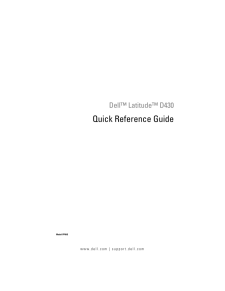


![前ページ カーソルキー[←]でも移動](http://gizport.jp/static/images/arrow_left2.png)